O que pode ser mais irritante do que ver o erro “Spotify Can’t Play This Right Now” quando você quer ouvir aquela música especial? Obtendo o mesmo erro novamente na próxima música que você tenta tocar.
Pode haver vários motivos pelos quais o Spotify não consegue reproduzir músicas. Talvez você não consiga tocar uma música em sua região por motivos de direitos autorais ou talvez sejam as configurações de hardware ou software que estão causando problemas. De qualquer forma, você pode corrigir esse erro facilmente usando um dos métodos listados abaixo.
Como consertar “O Spotify não consegue reproduzir isso agora. Se você tiver o arquivo em seu computador, poderá importá-lo” Erro
Mesmo que esse erro específico indique que você pode importe seus arquivos locais e reproduzi-los, o erro significa que há algo errado com seu aplicativo ou com seu computador. Há uma grande chance de você ainda não conseguir tocar a música escolhida mesmo depois de carregá-la do seu computador.
Em vez disso, recomendamos tentar as seguintes técnicas de solução de problemas, uma por uma, para ver qual delas resolve o problema.
1. Reinicie seu dispositivo
Sempre que você tiver um problema com seu computador, uma das primeiras coisas que ouvirá é “tente reiniciá-lo”. Os erros do Spotify não são exceção a esta regra. Se você estiver recebendo erros de reprodução de música ao usar o Spotify no seu desktop, tente reiniciando seu computador. Se você estiver usando seu smartphone, reiniciá-lo também pode ajudar a resolver o problema.
2. Saia da sua conta Spotify
Sair e fazer login novamente na sua conta do Spotify pode ajudar se o aplicativo Spotify estiver causando os erros.
Para sair do Spotify no desktop, selecione a seta suspensa ao lado do seu nome no canto superior direito e selecione Sair .
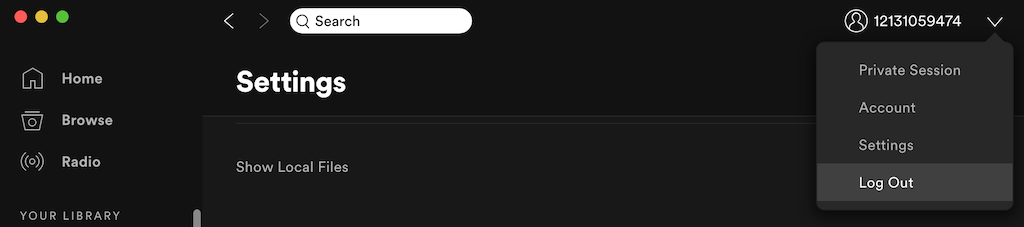
No aplicativo móvel Spotify, selecione o ícone de engrenagem para abrir Configurações . Em seguida, role para baixo e selecione Sair . Depois de sair, faça login novamente na sua conta e verifique se o erro desapareceu.
3. Reinicie seu aplicativo Spotify
Seu aplicativo Spotify pode estar lento ou travado e causar falhas. Reiniciar o aplicativo, assim como reiniciar o computador, pode ser uma das soluções mais fáceis de tentar..
Saia do Spotify e abra-o novamente. Em seguida, selecione a música que você estava tentando ouvir e tente reproduzi-la novamente.
4. Atualize seu aplicativo Spotify
Seu aplicativo Spotify pode estar desatualizado. O bug pode desaparecer quando você baixa uma atualização e atualiza seu Spotify para a versão mais recente. Para atualizar manualmente seu aplicativo Spotify para desktop, siga as etapas abaixo.
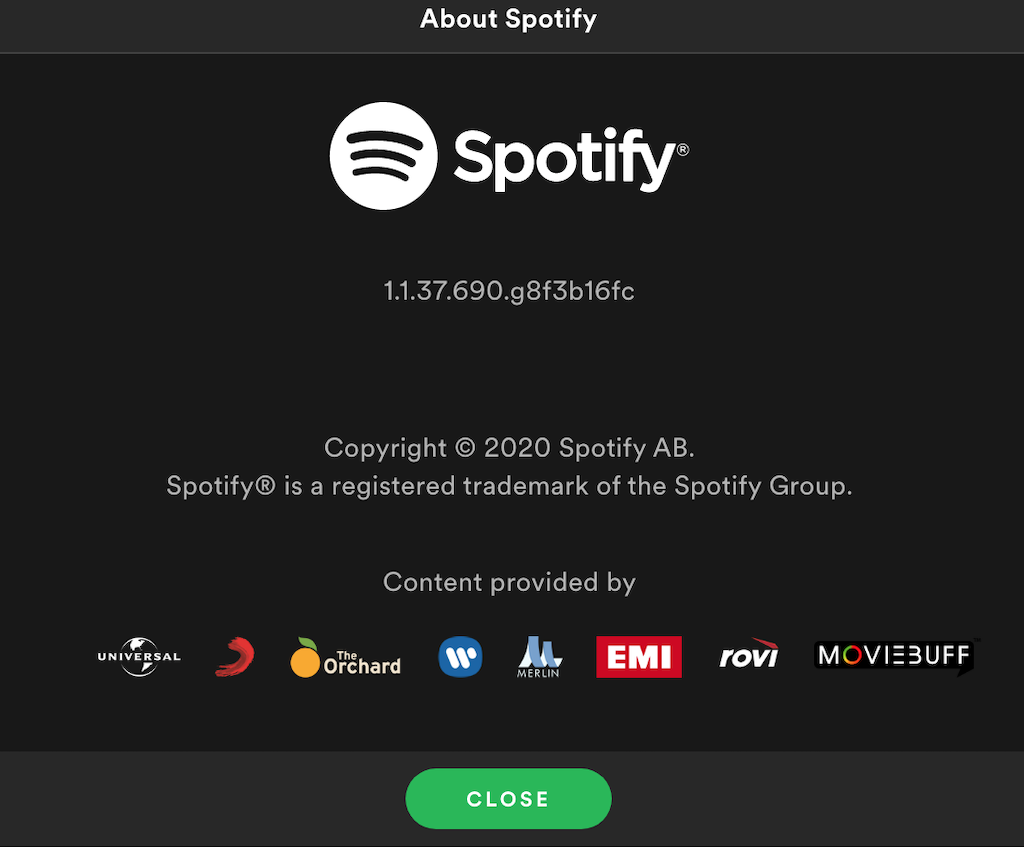
Se você estiver usando o Spotify no celular, o aplicativo deverá ser atualizado automaticamente. Alternativamente, você pode verificar atualizações do Spotify na Apple App Store ou Google Play Store.
5. Verifique se você ficou sem espaço
Você está usando Spotify Premium? Se você costuma usar o modo de audição offline e baixar músicas e playlists, saiba que o Spotify recomenda ter pelo menos 1 GB de espaço livre para downloads do Spotify. Você pode estar sem espaço de armazenamento no seu dispositivo e isso está causando erros na reprodução da música. O próprio modo de audição offline pode estar causando problemas de reprodução. Certifique-se de desligar o modo offline ao solucionar problemas do Spotify.
Para criar mais espaço para downloads do Spotify, você pode libere mais espaço no seu computador ou smartphone, ou limpar seus arquivos baixados atualmente do Spotify.
Para remover arquivos baixados do Spotify em seu desktop, abra o aplicativo Spotify e siga Configurações >Arquivos locais >alterne a opção Mostrar arquivos locais desligado.
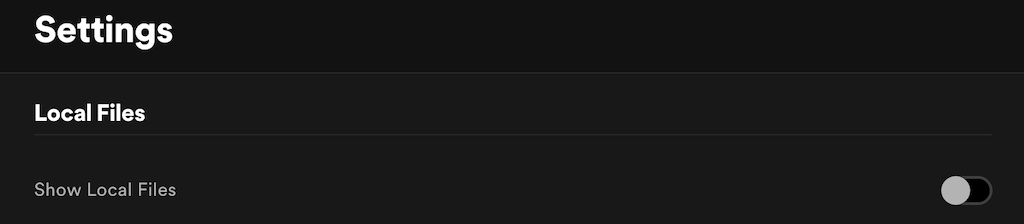
No celular, você pode liberar espaço de armazenamento limpando o cache no Spotify. Para fazer isso, vá em Configurações >Armazenamento >Excluir cache .
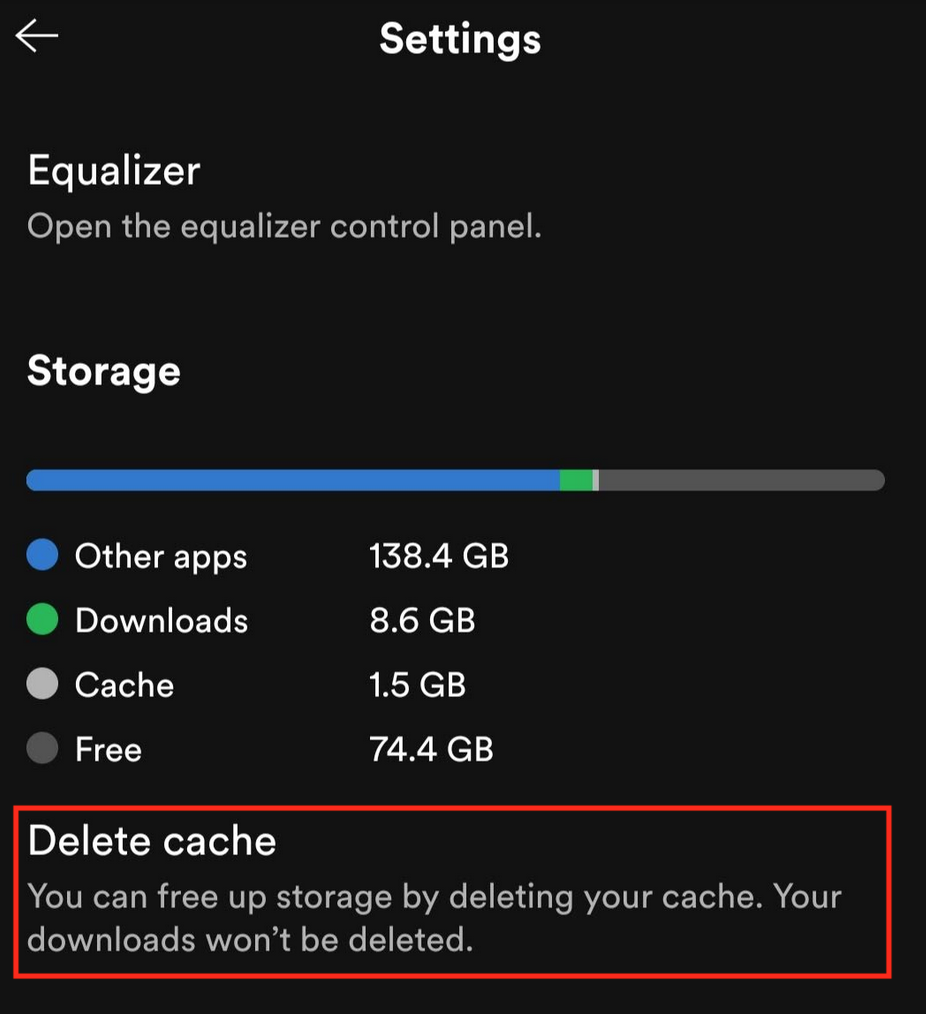
Depois de limpar o espaço de armazenamento, reinicie o aplicativo Spotify e veja se isso resolve o problema.
6. Desativar streaming de alta qualidade .
Você mudou seu nível de assinatura de Premium para Gratuito recentemente? O recurso de streaming de alta qualidade que não foi desativado automaticamente pode estar por trás dos problemas. A reprodução de alta qualidade está disponível apenas para usuários com assinatura Premium, e você terá que ajustar a qualidade da música do Spotify para se livrar dos erros.
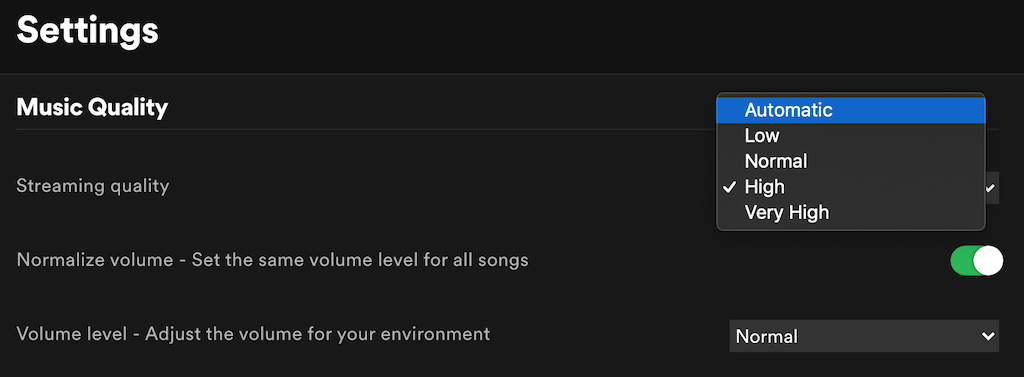
7. Desativar crossfading
Crossfading é um dos recursos úteis do Spotify que pode proporcionar uma transição suave entre as músicas, tornando sua experiência no Spotify mais agradável. No entanto, também pode estar causando problemas de reprodução. Tente desativar o crossfading e ativá-lo novamente para ver se esse é o recurso problemático.
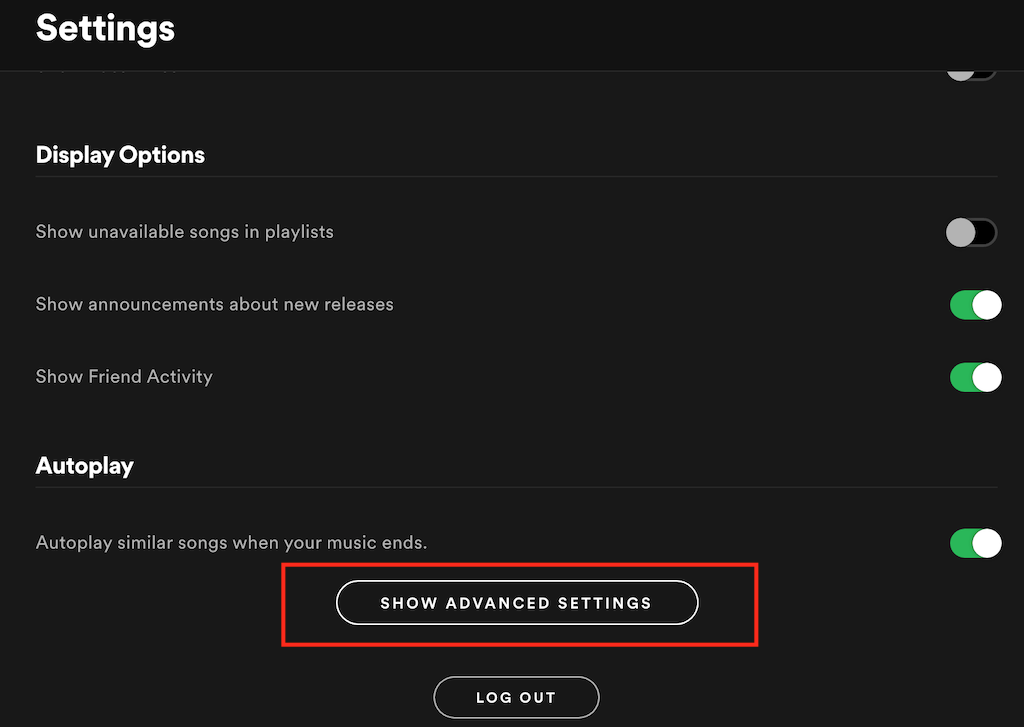

8. Desative a aceleração de hardware
O Spotify tem uma opção para ativar a aceleração de hardware no seu computador. É um processo que usa o hardware do seu computador e o software do Spotify para otimizar o desempenho do Spotify. No entanto, se o seu hardware não for bom o suficiente para isso, pode começar a causar erros do Spotify.
Para desativar esse recurso no Spotify, abra o Menu Spotify e desmarque Aceleração de hardware . O Spotify solicitará que você reinicie o aplicativo.
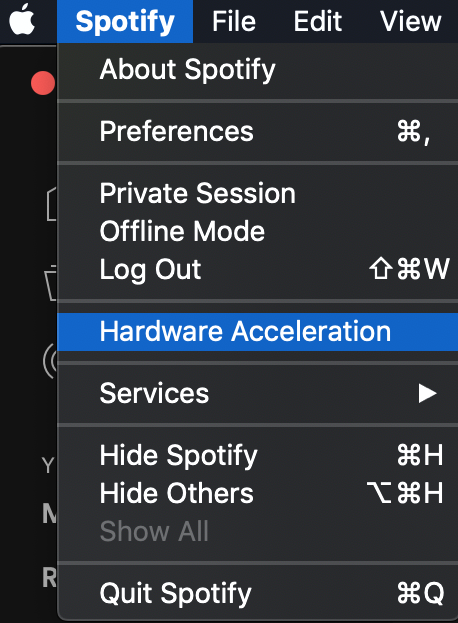
9. Verifique a disponibilidade da música no Spotify
Algumas músicas podem não estar disponíveis em sua região devido a questões de direitos autorais. Nesse caso, não há nada que você possa fazer e não poderá reproduzir essas músicas no Spotify. Você provavelmente verá o erro “Spotify não consegue reproduzir isso agora” ao tentar reproduzi-los..
Para evitar decepções, você pode ativar as configurações na versão desktop do Spotify que mostrarão quais músicas podem ser reproduzidas e quais não estão disponíveis.
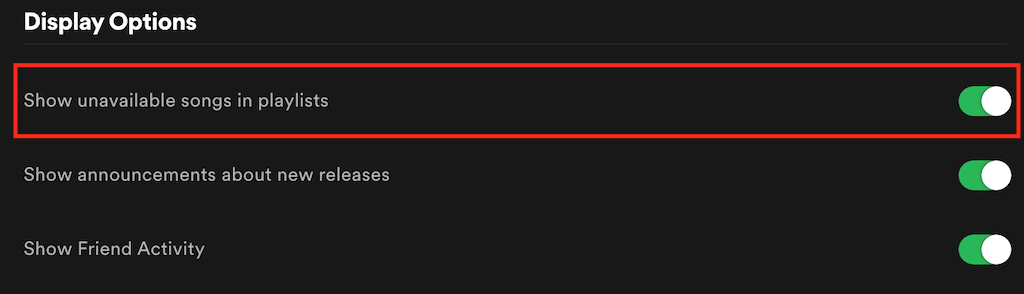
Agora as músicas indisponíveis aparecerão esmaecidas para que você saiba com antecedência que não poderá reproduzi-las em sua região.
10. Reinstale o Spotify
Finalmente, se tudo mais falhar, desinstalar e reinstalar o aplicativo Spotify pode ajudá-lo a remover quaisquer arquivos corrompidos ou bugs que causem erros. Antes de fazer isso, observe que você terá que baixar todos os arquivos baixados do Spotify novamente após reinstalar o aplicativo no seu dispositivo.
Outras maneiras de solucionar problemas do Spotify
Não entre em pânico se encontrar esse Spotify não está tocando músicas para você. Pode haver dezenas de razões pelas quais isso está acontecendo e centenas de técnicas de solução de problemas que você pode usar para colocar o Spotify em funcionamento novamente. Certifique-se de seguir todas as instruções e você receberá sua música de volta rapidamente.
Você já encontrou erros ao tocar uma música no Spotify? Como você fez para consertá-los? Compartilhe sua experiência com a correção de erros do Spotify conosco na seção de comentários abaixo.
.